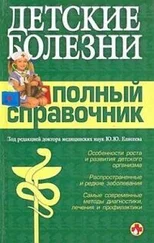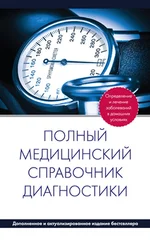РуБоард Коллектив - Справочник по реестру Windows XP
Здесь есть возможность читать онлайн «РуБоард Коллектив - Справочник по реестру Windows XP» весь текст электронной книги совершенно бесплатно (целиком полную версию без сокращений). В некоторых случаях можно слушать аудио, скачать через торрент в формате fb2 и присутствует краткое содержание. Жанр: ОС и Сети, на русском языке. Описание произведения, (предисловие) а так же отзывы посетителей доступны на портале библиотеки ЛибКат.
- Название:Справочник по реестру Windows XP
- Автор:
- Жанр:
- Год:неизвестен
- ISBN:нет данных
- Рейтинг книги:4 / 5. Голосов: 1
-
Избранное:Добавить в избранное
- Отзывы:
-
Ваша оценка:
- 80
- 1
- 2
- 3
- 4
- 5
Справочник по реестру Windows XP: краткое содержание, описание и аннотация
Предлагаем к чтению аннотацию, описание, краткое содержание или предисловие (зависит от того, что написал сам автор книги «Справочник по реестру Windows XP»). Если вы не нашли необходимую информацию о книге — напишите в комментариях, мы постараемся отыскать её.
Справочник по реестру Windows XP — читать онлайн бесплатно полную книгу (весь текст) целиком
Ниже представлен текст книги, разбитый по страницам. Система сохранения места последней прочитанной страницы, позволяет с удобством читать онлайн бесплатно книгу «Справочник по реестру Windows XP», без необходимости каждый раз заново искать на чём Вы остановились. Поставьте закладку, и сможете в любой момент перейти на страницу, на которой закончили чтение.
Интервал:
Закладка:
Чтобы временно отключить запуск экранной заставки...
...например, во время дефрагментации диска, нажмите кнопку «Пуск», чтобы открыть меню. Пока меню развернуто, заставка не запустится.
Удалить Windows Messenger
Если вы не используете Windows Messenger, то почему бы не удалить его вовсе? Каждый раз при загрузке системы Messenger ведь тоже стартует, замедляет процесс запуска, пожирает системные ресурсы. А для того, чтобы его удалить надо всего лишь в командной строке Пуск/Выполнить напечатать следующее: «RunDll32 advpack.dll,LaunchINFSection %windir%\INF\msmsgs.inf,BLC.Remove» и нажать «OK». После этой операции вам будет предложено перезагрузиться. А после перезагрузки вы уже Messenger у себя на компьютере не найдете.
Добавление папки в меню «Пуск»
Просто перетащите ярлык папки на меню «Пуск». Если перетащить ярлык «Мой компьютер», появиться каскадное меню «Мой компьютер».
Если пропала команда «Копировать диск»
... из контекстного меню при нажатии правой кнопкой мыши на флоппи диск поступаем следующим образом: HKCR\CLSID\{59099400-57FF-11CE-BD94-0020AF85B590}\InProcServer32\\(default)
Значение: (меняем diskcopy.dll на полный путь до файла, типа C:\Windows\System32\diskcopy.dll), далее эдесь же HKCR\CLSID\{59099400-57FF-11CE-BD94-0020AF85B590}\InProcServer32\\ThreadingModel ставим
Значение: (Apartment) и наконец здесь HKCR\CLSID\{59099400-57FF-11CE-BD94-0020AF85B590}\\(Default) ставим
Значение: (Disk Copy Extension). Все параметры
Тип: REGSZ.
Команду «Выполнить» на рабочий стол.
Чтобы создать на рабочем столе ярлык к команде «Выполнить», а также к «Справка и поддержка» и «Поиск» выполните регфайл:
–
REGEDIT4
[HKEY_CURRENT_USER\Software\Microsoft\Windows\CurrentVersion\Explorer\Desktop\NameSpace\{2559A1F0-21D7-11D4-BDAF-00C04F60B9F0}]
@="Search"
[HKEY_CURRENT_USER\Software\Microsoft\Windows\CurrentVersion\Explorer\Desktop\NameSpace\{2559A1F1-21D7-11D4-BDAF-00C04F60B9F0}]
@="Help and Support"
[HKEY_CURRENT_USER\Software\Microsoft\Windows\CurrentVersion\Explorer\Desktop\NameSpace\{2559A1F3-21D7-11D4-BDAF-00C04F60B9F0}]
@="Run"
–
Добавляем системные папки в окно «Мой компьютер»
Выполняем регфайл:
–
REGEDIT4
[HKEY_CURRENT_USER\Software\Microsoft\Windows\CurrentVersion\Explorer\MyComputer\NameSpace\{2227A280-3AEA-1069-A2DE-08002B30309D}]
@="Printers and Faxes"
[HKEY_CURRENT_USER\Software\Microsoft\Windows\CurrentVersion\Explorer\MyComputer\NameSpace\{D20EA4E1-3957-11D2-A40B-0C5020524153}]
@="Administrative Tools"
[HKEY_CURRENT_USER\Software\Microsoft\Windows\CurrentVersion\Explorer\MyComputer\NameSpace\{D6277990-4C6A-11CF-8D87-00AA0060F5BF}]
@="Scheduled Tasks"
[HKEY_CURRENT_USER\Software\Microsoft\Windows\CurrentVersion\Explorer\MyComputer\NameSpace\{D20EA4E1-3957-11D2-A40B-0C5020524152}]
@="Fonts"
[HKEY_CURRENT_USER\Software\Microsoft\Windows\CurrentVersion\Explorer\MyComputer\NameSpace\{7007ACC7-3202-11D1-AAD2-00805FC1270E}]
@="Network Connections"
–
Если в некоторых программах показываются «кракозяблы»
Прежде чем менять известный параметр «1252»="c_1251.nls" в разделе HKEY_LOCAL_MACHINE\SYSTEM\CurrentControlSet\Control\Nls\CodePage идем сюда: «Панель управления – Язык и региональные стандарты – Региональные параметры» устанавливаем «Русский». На закладке «Языки» необходимо убедиться, что и там выставлен «Русский». Кроме этого, на закладке «Дополнительно» надо выставить «Язык программ не поддерживающих юникод» в «Русский». Если не помогло..., удаляем все параметры из раздела HKEY_CURRENT_USER\Control Panel\Desktop\WindowMetrics в имени которых есть слово «FONT», они вскоре будут созданы системой.
Как получить числовой звук для CD-Audio?
XP позволяет передавать аудиоинформацию с AudioCD через IDE шлейф в числовом виде. Для того чтобы задействовать эту функцию, достаточно в «Диспетчере устройств» в свойствах CD-ROM на второй закладке пометить чекбокс «Использовать цифровое воспроизведение.» После этого вам не потребуется проводок, который обычно подключают от CD-ROM к звуковой карте, всё будет идти через IDE шлейф.
Как заменить материнскую плату без переустановки системы?
Меняя материнскую плату, учтите, что благодаря механизму активации XP система жёстко привязывается к железу, и замена слишком большого количества оборудования (сейчас это больше трёх. В ближайшем будущем Microsoft обещает увеличить это количество до 5) приведёт к тому, что система перестанет работать, и потребует активировать её ещё раз. Что касается самой замены, то перед сменой платы в Device Manager в разделе IDE ATA/ATAPI Controllers поменяйте Bus Master IDE контролёр установленный там, на Standart Dual Channel PCI IDE Controller. Если этого не сделать, то при загрузке на новой материнской плате система может не найти жёсткого диска, и Вы получите сообщение про «inaccessible boot device».
Как провести полную проверку диска на бэд-блоки?
Выполните команду CHKDSK C: /F /R , если диск не заблокирован командой chkdsk, отображается запрос на проверку диска при следующей перезагрузке компьютера: «Не удается заблокировать текущий диск. Невозможно выполнить команду CHKDSK, так как указанный том используется другим процессом. Следует ли выполнить проверку этого тома при следующей перезагрузке системы? [Y(да)/N(нет)]». Ответьте "Y" и перегрузите компьютер. Процесс проверки диска будет долгим. Результаты можно увидеть на экране, либо после загрузки «Просмотр событий – Приложение – Winlogon». Чтобы выполнить команду chkdsk для жестких дисков, необходимо быть членом группы администраторов. Если команда chkdsk /f запущена на диске большого объема (например 70 Гб) или диск содержит большое количество файлов (например несколько миллионов), для завершения работы программы chkdsk может потребоваться очень много времени (возможно несколько дней). В течение всего этого времени компьютер будет недоступен для пользователей, так как chkdsk не возвращает управления до завершения работы.
Читать дальшеИнтервал:
Закладка:
Похожие книги на «Справочник по реестру Windows XP»
Представляем Вашему вниманию похожие книги на «Справочник по реестру Windows XP» списком для выбора. Мы отобрали схожую по названию и смыслу литературу в надежде предоставить читателям больше вариантов отыскать новые, интересные, ещё непрочитанные произведения.
Обсуждение, отзывы о книге «Справочник по реестру Windows XP» и просто собственные мнения читателей. Оставьте ваши комментарии, напишите, что Вы думаете о произведении, его смысле или главных героях. Укажите что конкретно понравилось, а что нет, и почему Вы так считаете.